Lorsque vous travaillez avec des images dans Photoshop, il est important qu'elles soient aussi nettes que possible. Malheureusement, vous pouvez parfois vous retrouver avec des images floues, en raison d'un certain nombre de facteurs. Dans cet article, nous allons vous montrer comment corriger les images floues dans Photoshop. Il existe plusieurs façons de corriger les images floues dans Photoshop. Une façon consiste à utiliser l'outil Netteté. Pour ce faire, sélectionnez simplement l'outil Netteté dans la barre d'outils, puis cliquez et faites glisser sur les zones de l'image que vous souhaitez rendre plus nettes. Une autre façon de corriger les images floues consiste à utiliser le filtre Masque flou. Pour ce faire, accédez à Filtre> Netteté> Masque flou. Dans la boîte de dialogue qui apparaît, vous pouvez ajuster la quantité, le rayon et le seuil pour obtenir l'effet souhaité. Si aucune de ces méthodes ne semble fonctionner, vous pouvez essayer d'utiliser le filtre Smart Sharpen. Pour ce faire, accédez à Filtre> Netteté> Netteté intelligente. Dans la boîte de dialogue qui apparaît, vous pouvez à nouveau ajuster la quantité, le rayon et le seuil pour obtenir l'effet souhaité. Espérons que l'une de ces méthodes vous aidera à corriger vos images floues dans Photoshop. Sinon, il existe un certain nombre d'autres choses que vous pouvez essayer, telles que l'utilisation du filtre passe-haut ou la conversion de l'image en objet intelligent.
Dans cet article, nous allons vous montrer comment corriger les images floues dans photoshop . Les images floues peuvent être le résultat d'une combinaison de facteurs. Ils peuvent être le résultat d'une utilisation ou d'un calibrage incorrect de l'appareil photo ou du scanner. Les images floues peuvent être le résultat du mouvement du sujet ou du photographe pendant la séance photo. Le flou peut être dû au fait que l'image est plus grande que le nombre réel de pixels ne le permet. Photoshop est l'un des principaux programmes graphiques sur le marché. Photoshop est mieux utilisé pour les bitmaps et pour la manipulation, le patch et la retouche de photos.
windows 10 iso de microsoft

Comment réparer les images floues dans Photoshop
Photoshop peut corriger les images floues qui n'ont pas trop disparu. En expérimentant beaucoup avec différents outils et filtres dans Photoshop, vous pouvez corriger une photo floue. Il n'existe pas de moyen unique de corriger toutes les photos floues. La meilleure solution est d'expérimenter différentes méthodes et d'observer les changements jusqu'à ce que vous obteniez le résultat parfait. Ce processus peut être facile, très difficile ou impossible, selon le degré de flou de l'image, la taille du fichier et la taille d'impression finale. Il existe différentes façons de corriger le flou, en fonction de la cause du flou et de sa gravité.
Comment rendre une image floue claire avec Photoshop
Ouvrez Photoshop puis accédez à Déposer Alors ouvrir puis trouvez l'image floue ; lorsque vous le trouvez, sélectionnez-le et cliquez sur ouvrir .
L'image sera automatiquement appelée arrière-plan dans le panneau des calques à droite. L'arrière-plan/l'image sera verrouillé. Le verrou empêchera toute altération de l'image originale. Maintenez le calque d'arrière-plan (image floue) et faites-le glisser vers le bas pour Nouvelles couches icône en bas. L'image sera dupliquée. Vous pouvez également dupliquer une image en cliquant dessus avec le bouton droit de la souris et en sélectionnant couche de duplication, ou cliquez Ctrl + J image en double. Les modifications seront apportées au calque de copie, pas au calque d'origine. Cela protégera la couche d'origine de tout dommage.
Allez dans la barre de menu en haut de la fenêtre et cliquez sur Type ensuite aller à pixels réels ou cliquez Ctrl + 1 . Vous remarquerez que l'image deviendra 100%.
Vérifiez l'image pour détecter tout bruit tel que des pixels blancs aléatoires ou des artefacts JPEG. Supprimez autant de pixels erronés que possible avant d'affiner une image, car l'accentuation peut augmenter le bruit de l'image.
cursor mac para windows
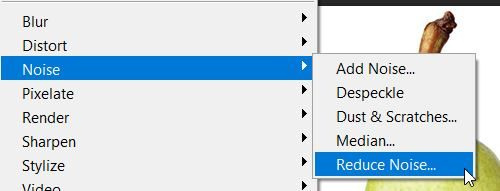
Dans le menu du haut, sélectionnez 'Filtrer
![ID d'événement de rapport d'erreurs Windows 1001 [réparer]](https://prankmike.com/img/errors/44/windows-error-reporting-event-id-1001-fixed-1.jpeg)













